Als je een nieuw product wilt toevoegen aan de webshop, klik je in het CMS menu op “Producten” en vervolgens op “Nieuw toevoegen”.

Als je dit hebt gedaan, opent de pagina “Nieuw product toevoegen”
Bij “Productnaam” noteer je de naam van het nieuwe product. Deze naam is na publicatie te zien in de webshop.
In het tekstvlak eronder is er ruimte voor de uitgebreide productomschrijving.
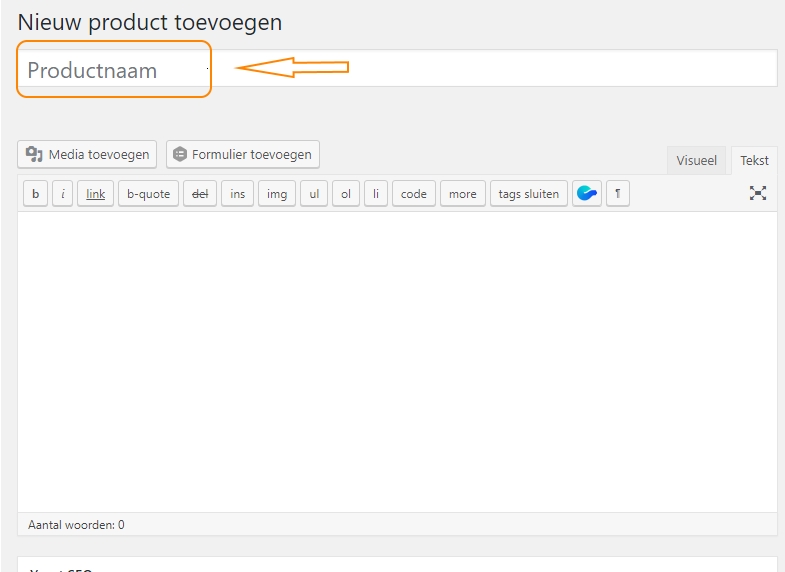
Aan de rechterkant van de pagina is ruimte voor diverse algemene instellingen van het product.
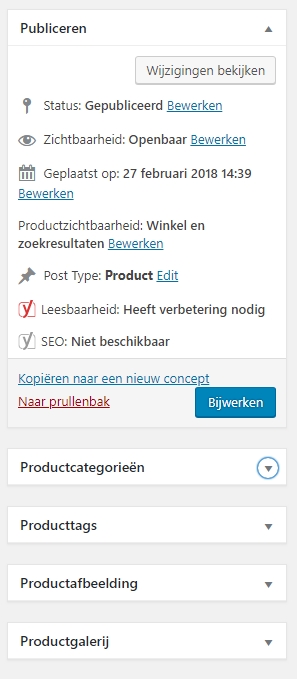
Bij “Productcategorieën”: hier kan een (of meerdere) bestaande categorie(en) worden aangevinkt waar dit product onder valt. Hier kan tevens een categorie worden aangemaakt.
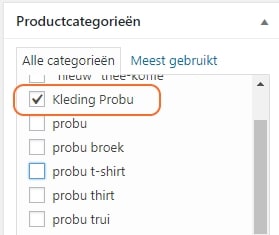
Bij “Producttags”: is een manier om producten aan elkaar te koppelen.
Voorbeeld: als er kleding wordt verkocht op de webshop en er zijn een hoop producten met een dierenprint, kan een tag ‘dierenprint’ worden toegevoegd. De tag kan vervolgens worden gebruikt in de webshop zodat dierenliefhebbers gemakkelijk alle producten met dierenprint kunnen vinden. Meer informatie over productcategorieen en producttags
Bij “Productafbeelding”: hier voeg je de afbeelding toe, die je als hoofdafbeelding (in de overzichten en van de individuele productpagina) wilt laten zien op de webshop. Om een afbeelding in te stellen, klik op ‘Productafbeelding instellen’ en vink de gewenste afbeelding aan.
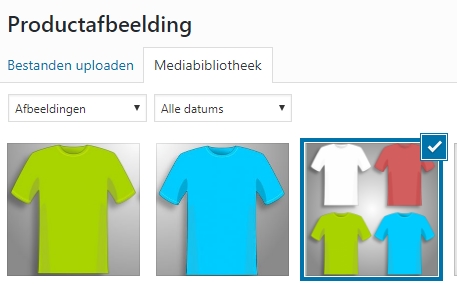
Productafbeelding:
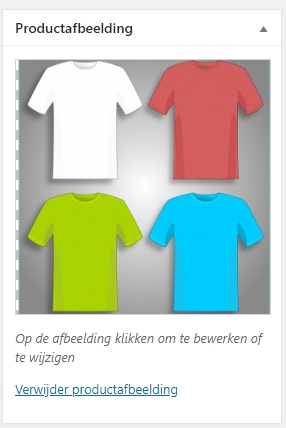
“Productgalerij”: hier kun je meerdere foto’s toevoegen aan het product. Deze foto’s komen als thumbnails (miniaturen) onder de hoofdafbeelding wanneer de productpagina wordt bekeken.
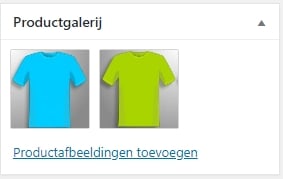
Productgegevens invullen
Onder de uitgebreide productbeschrijving staat het vak Productgegevens. Hier kan worden gekozen voor een producttype. Deze staat standaard op ‘Simpel product’. Hieronder een snelle opsomming van alle producttypes.

- Simpel product – dit producttype dekt de meerderheid van de producten welke verkocht kunnen worden in een gemiddelde webshop. Simpele producten worden verzonden en hebben geen opties. Voorbeeld: een boek.
- Gegroepeerd product – een collectie van gerelateerde producten welke alsnog individueel aangeschaft kunnen worden, en welke bestaan uit een simpel product. Voorbeeld: een set van 6 wijnglazen.
- Virtueel – een product welke niet verzonden hoeft te worden. Voorbeeld: een dienst. Als dit is aangevinkt, vervallen de verzendmethodevelden.
- Downloadbaar – activeert extra velden waar een bestand kan worden gekoen. Na een succesvolle betaling kunnen klanten via een link het bestand downloaden. Voorbeeld: een pdf, een foto.
- Extern/Affiliate – producten welke in de webshop opgenomen kunnen worden, maar ergens anders verkocht worden.
- Variabel – een product met variaties. Elke variatie kan een eigen prijs, SKU (artikelnummer), en voorraad hebben. Voorbeeld: een schoen in meerdere kleuren en/of maten.
Snel naar:
Simpel product toevoegen | variabel product toevoegen | gegroepeerd product toevoegen | virtueel product toevoegen | downloadbaar product toevoegen | extern/affiliate product toevoegen
Simpel product toevoegen
Selecteer Simpel product en vul de productgegevens in van het product. In het Productgegevens veld worden de belangrijkste gegevens van een webshop product ingevuld.

Algemene opties:
- Prijs
– Reguliere prijs – de ‘normale’ prijs van het product
– Kortingsprijs – de kortingsprijs van het product. Deze kan vervolgens worden ingepland voor specifieke data. De korting stopt op de einddatum om 23:59 uur. - Btw status – bepaal of het gehele product wordt belast met btw, of alleen de verzendkosten.
- Belastingklasse – Kies een belastingklasse voor dit product. Standaardopties: standaard, gereduceerd, nultarief.
Voorraad
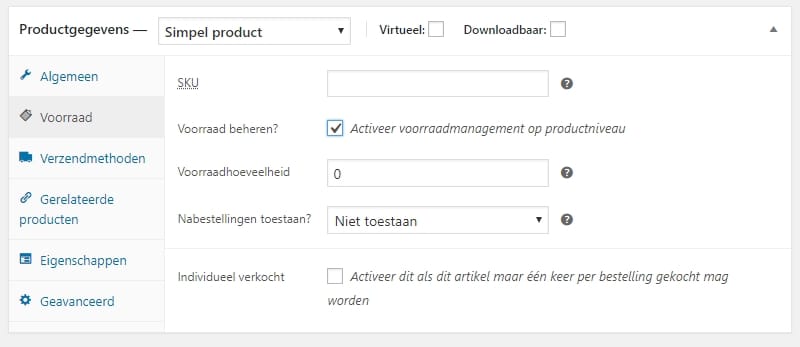
- SKU – verwijst naar Stock Keeping Unit, een unieke identificatie voor elk afzonderlijk product die verkocht kan worden. Wordt meestal gebruikt als artikelnummer.
- Voorraad beheren – vink aan om voorraadbeheer in te schakelen voor dit product
- Voorraadhoeveelheid – vul hier het aantal producten op voorraad in
- Nabestellingen toestaan – wanneer het product niet op voorraad is, kan het product al dan niet worden nabesteld door de klant, afhankelijk van de instellingen in dit veld.
- Voorraadstatus – geef aan of een product op voorraad is, of uitverkocht
- Individueel verkocht – activeer dit als dit product maar één keer per bestelling gekocht mag worden.
Verzendmethoden
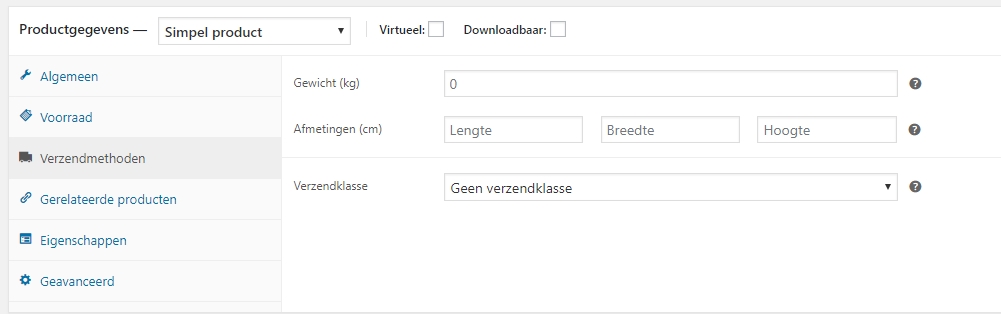
- Gewicht – gewicht van het product
- Afmetingen – lengte, breedte en hoogte van het product.
- Verzendklasse – verzendklassen worden gebruikt door bepaalde verzendmethoden om gelijkaardige producten te groeperen
Gerelateerde producten
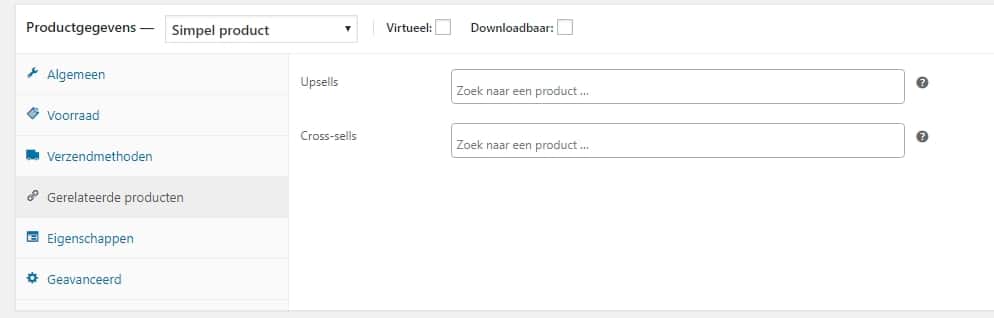
- Upsells – producten die je aanbeveelt in plaats van het huidige product. Bijvoorbeeld een product met meer winst, duurder is of van betere kwaliteit is.
- Cross-sells – producten die je aanbeveelt op basis van het huidige product. Bijvoorbeeld een aanvulling op het huidige product.
Eigenschappen
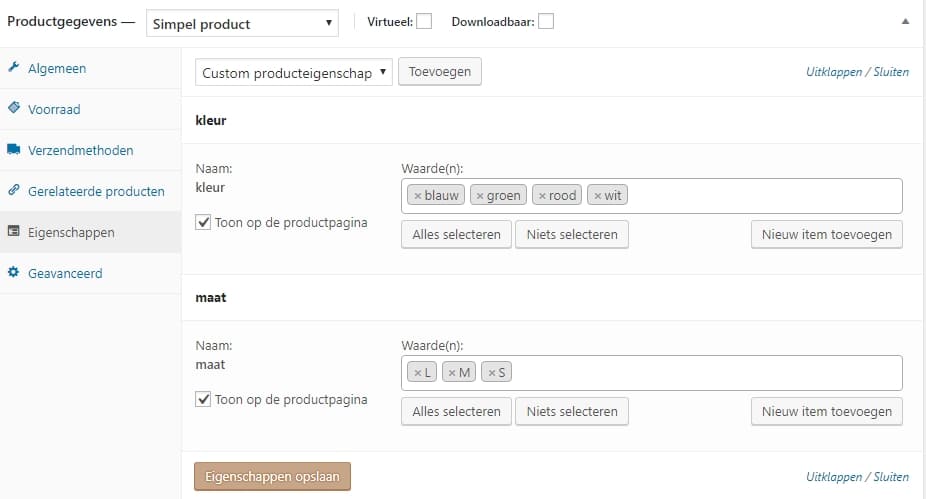
In de Eigenschappen-tab kan je details aan een product toekennen. Je ziet een ‘select-box’ met globale eigenschappen welke aan een product kan worden toegekend. Deze eigenschappen kunnen worden beheerd bij Producten > Eigenschappen.
Custom producteigenschappen kunnen ook worden toegekend in deze tab, door een custom producteigenschap te selecteren en op Toevoegen te klikken. Vul vervolgens de naam in van de eigenschap, en bij waarde(n) de waarde(n).
Voor meer informatie over eigenschappen, lees ons artikel over ‘Productcategorieën, producttags en eigenschappen’
Geavanceerd
- Aankoopnotitie – een notitie die naar de klant verzonden wordt na de aankoop van het product
- Menuvolgorde – aangepaste volgorde positie
- Beoordelingen activeren – vink aan om klanten toe te staan om een review te plaatsen over het product.
Korte productomschrijving
Onder de productgegevens staat de korte productomschrijving. Deze omschrijving verschijnt naast de productafbeelding op de productpagina.
Als je alles hebt ingevuld klik dan op “Publiceren”, Het product wordt toegevoegd op de webshop en is nu zichtbaar voor de klant.
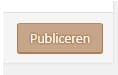
Variabel product toevoegen
Variabele producten zijn de meest complexe van de producttypes. Dit zijn producten waar meerdere SKU, voorraden en prijzen kunnen worden beheerd. Een voorbeeld hiervan zijn schoenen met kleuren en maten. Wij wijden hier een eigen hoofdstuk aan toe in onze kennisbank Variabel product aanmaken.
Gegroepeerd product toevoegen
Een gegroepeerd product wordt op dezelfde wijze toegevoegd als een simpel product. Om een gegroepeerd product toe te voegen, kies dan gegroepeerd product in de dropdown. ![]()
De prijs en enkele andere opties verdwijnt nu.
Het product is nu nog een ‘lege’ groep. De bedoeling is om hier meerdere producten toe te voegen.
Producten toevoegen aan de groep.

Scroll naar Gerelateerde producten
- Kies gegroepeerde producten door te beginnen met typen.
- Klik op de producten welke je toe wilt voegen aan de groep.
- Je kunt middels drag-and-drop de volgorde wijzigen van de gegroepeerde producten.
- Sla je product op.
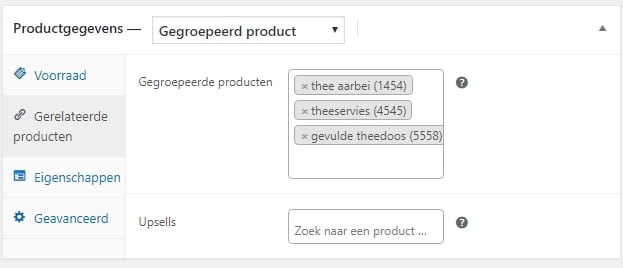
Klanten kunnen de productgroep nu zien in de webshop het product als pakket bestellen. Bijvoorbeeld: de webshop verkoopt theesmaak, theepotten en theemutsen. Een groep ‘Theeliefhebbers startpakket’ kan worden aangemaakt welke een theesmaak, een theeservies en een theedoos bevat.
Virtueel product toevoegen
Wanneer een simpel product wordt toegevoegd, kan de checkbox ‘Virtueel’ worden aangevinkt.
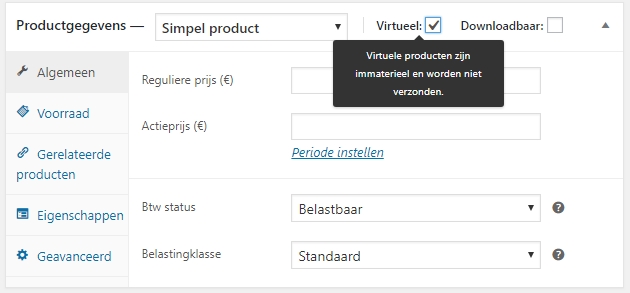
Wanneer we te maken hebben met een variabel product, staat deze checkbox per variatie.
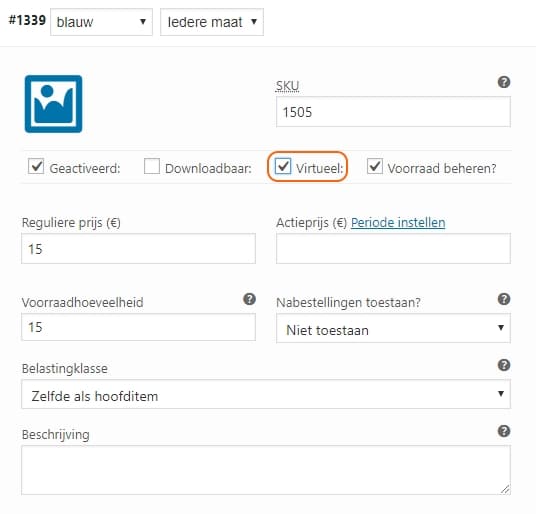
Wanneer dit wordt aangevinkt, worden alle velden welke te maken hebben met verzending gedeactiveerd. Verzendkosten zijn niet meer van toepassing.
Downloadbaar product toevoegen
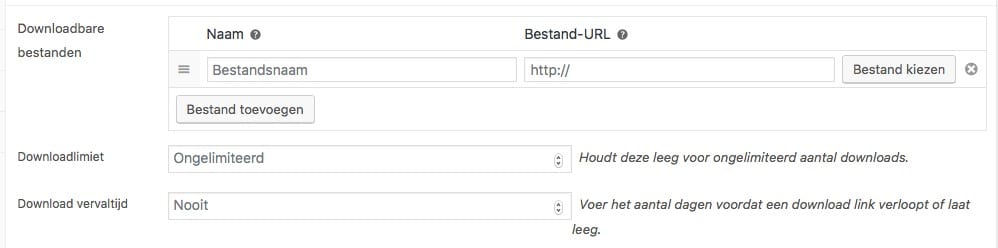
Wanneer een simpel product wordt toegevoegd, kan deze worden geactiveerd als downloadbaar. Dit voegt nieuwe velden toe:
- Downloadbare bestanden
- Naam – Geef de naam op van het bestand
- Bestands-URL/ Bestand kiezen – Pad naar bestand, of upload/kies een bestand uit de mediagalerij.
- Downloadlimiet – Stel hier het aantal in hoevaak de klant het bestand mag downloaden. Onbeperkt is leeglaten.
- Download vervaltijd – Voer het aantal dagen in voordat een downloadlink verloopt.
Extern/affiliate product toevoegen
Wanneer externe of affiliate producten verkocht worden, kan dit producttype worden geselecteerd. Dit verwijderd onnodige velden zoals voorraad en btw. Een veld voor de externe URL verschijnt. Dit is waar de klant naartoe gaat om het product te kopen. Overige velden kunnen zoals gewend worden ingevuld, zoals productafbeelding en omschrijving.
Klanten kunnen de productgroep nu zien in de webshop het product als pakket bestellen. Bijvoorbeeld: de webshop verkoopt theesmaak, theepotten en theemutsen. Een groep ‘Theeliefhebbers startpakket’ kan worden aangemaakt welke een theesmaak, een theepot en een theemuts bevat.